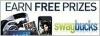Gdy gładzik w BlackBerry Curve zawiesza się, możesz podjąć kroki, aby to naprawić samodzielnie.
Gładzik w telefonie BlackBerry Curve działa jak miniaturowa mysz optyczna. Od czasu do czasu można zauważyć delikatne, suche odkurzanie, które poprawia wydajność. Jeśli pozostawiłeś swoją Curve zbyt długo na słońcu, może się okazać, że nie działa ona tak, jak wtedy, gdy była nowa. Znajomość podstawowych metod rozwiązywania problemów w celu naprawy gładzika może pomóc w utrzymaniu telefonu w kieszeni i poza warsztatem.
Gładzik
Krok 1
Przejdź do opcji i kliknij „Wyświetl opcje”. Przewiń do „Ekran/Klawiatura” i „Gładzik”.
Wideo dnia
Krok 2
Zaznacz i kliknij „Horizontal Sensitivity”, aby zwiększyć lub zmniejszyć czułość gładzika. Zrób to samo z „Czułością pionową”.
Krok 3
Kliknij „Menu”, a następnie „Zapisz”.
Miękki lub twardy restart
Krok 1
Naciśnij jednocześnie klawisze „Alt” plus „Cap” plus „Backspace” lub „Alt” plus „Cap” plus „Delete” na klawiaturze. Konkretna kombinacja klawiszy zależy od modelu Curve. Poczekaj, aż telefon zakończy miękki restart. Jeśli gładzik nadal nie działa po miękkim restarcie, spróbuj twardego restartu.
Krok 2
Zdejmij pokrywę baterii z tyłu i wyjmij baterię. Odczekaj co najmniej 15 sekund i wymień baterię i pokrywę. Twój telefon powinien teraz rozpocząć proces ponownego uruchamiania.
Krok 3
Przetestuj reakcję gładzika Curve.
Przeładuj oprogramowanie
Krok 1
Podłącz Curve do komputera i otwórz BlackBerry Desktop Manager. Kliknij „Urządzenie” i wybierz „Aktualizuj moje urządzenie”. W wyświetlonym oknie dialogowym kliknij „Wyświetl inne wersje”. Wybierz opcję aktualizacji, a następnie kliknij „Zainstaluj aktualizację”. Może być konieczne wprowadzenie hasła telefonu, aby rozpocząć instalacja.
Krok 2
Sprawdź, które aplikacje chcesz załadować. Kliknij „Ustawienia i zaznacz „Usuń wszystkie dane aplikacji” i „Wymaż wszystkie aktualnie zainstalowane aplikacje”. Odznacz przycisk „Automatycznie twórz kopię zapasową danych urządzenia podczas instalacji”. Kliknij „OK”, „Dalej” i „Zakończ”.
Krok 3
Zamknij oprogramowanie i wróć do BlackBerry Desktop Manager.
Wskazówka
Ponowna instalacja oprogramowania może spowodować usunięcie danych z telefonu. Najpierw wykonaj kopię zapasową danych.